كيفية استرداد قائمة التشغيل المحذوفة على Spotify [الدليل الكامل]
من السهل بالفعل تنفيذ الإجراءات المتعلقة بذلك كيفية استعادة قائمة التشغيل المحذوفة على Spotify. عليك أيضًا أن تكون جاهزًا بكل الموارد اللازمة، كما تحتاج أيضًا إلى أن يكون لديك حساب للمضي قدمًا. من الرائع أيضًا أن تتعلم كيف يمكنك القيام بمثل هذه الإجراءات لأنه من الطبيعي أن تتمكن من حذف قائمة التشغيل أو أغنية معينة عن طريق الخطأ.
ولكن كما قلنا، لا داعي للذعر لأن الإجراءات التي يتعين علينا تنفيذها بسيطة فقط. هناك دائمًا بعض الطرق التي يمكن أن تساعدنا استمتع بقوائم التشغيل التي نريدها. لذلك، دعونا نبدأ ونتعرف على كيفية استعادة قائمة التشغيل المحذوفة Spotify ونحن نمضي في مناقشتنا أدناه.
محتوى المادة الجزء 1. هل يمكنك استرداد الملفات المحذوفة؟ Spotify قوائم التشغيل؟الجزء 2. كيفية استرداد قائمة التشغيل المحذوفة على Spotify?الجزء 3. كيفية عمل نسخة احتياطية Spotify الأغاني وقوائم التشغيل؟الجزء 4. الأسئلة الشائعة حول استرداد قائمة التشغيل المحذوفة Spotifyالجزء 5. لتلخيص كل شيء
الجزء 1. هل يمكنك استرداد الملفات المحذوفة؟ Spotify قوائم التشغيل؟
قبل أن نواصل ونناقش الخطوات الخاصة بكيفية استعادة قائمة التشغيل المحذوفة Spotify، هناك أشياء علينا أن نكتشفها أولاً. أحد الأشياء التي يجب أن تكون على دراية بها هو أنه بمجرد القيام بذلك حذف قائمة التشغيل, Spotify لن تتخلص تمامًا من قائمة التشغيل المذكورة. بعد أن قمت بحذف قائمة التشغيل الخاصة بك عن طريق الخطأ، فأنت تريد معرفة ما إذا كان من الممكن استعادتها. لحسن الحظ، فإن الجواب هو نعم.
من ناحية أخرى، لن تظهر قائمة التشغيل المذكورة في ميزة مكتبتك الخاصة Spotify، لكنه سيظل يحتفظ بها لفترة من الوقت وهو أمر جيد لأنه يمكن أن يسمح لك باستعادة قائمة التشغيل في حالة تغيير رأيك بسبب حذفها غير المقصود.
عليك أيضًا أن تعلم أن Spotify تقوم المنصة بتخزين قائمة التشغيل المحذوفة لمدة 90 يومًا فقط. لا يوجد ما يدعو للقلق خلال فترة الانتظار في حالة تغيير رأيك فجأة.
الجزء 2. كيفية استرداد قائمة التشغيل المحذوفة على Spotify?
كيفية استعادة قائمة التشغيل المحذوفة على Spotify هو هدف سهل تحقيقه. ما عليك سوى اتباع الخطوات أدناه ويمكنك استعادة أي قائمة تشغيل محذوفة خلال فترة الصلاحية. دعونا نتعرف على التفاصيل أدناه.
ملحوظة:
- Spotify سيحتفظ بقوائم التشغيل المحذوفة لمدة 90 يومًا فقط، لذا يرجى إكمال عملية الاسترداد خلال الموعد النهائي.
- يمكنك فقط استعادة المحذوفة Spotify قوائم التشغيل من Spotifyالموقع الرسمي، وليس على Spotifyتطبيقات سطح المكتب أو الهاتف المحمول.
استعادة المحذوفة Spotify قائمة التشغيل على ماك وويندوز
الخطوة 1. على جهاز الكمبيوتر الشخصي الخاص بك، انتقل إلى تشغيل Spotify متصفح الويب.
الخطوة 2. اذهب إلى الصفحة Spotifyالصورة نظرة عامة على الحساب وتسجيل الدخول إلى حسابك.
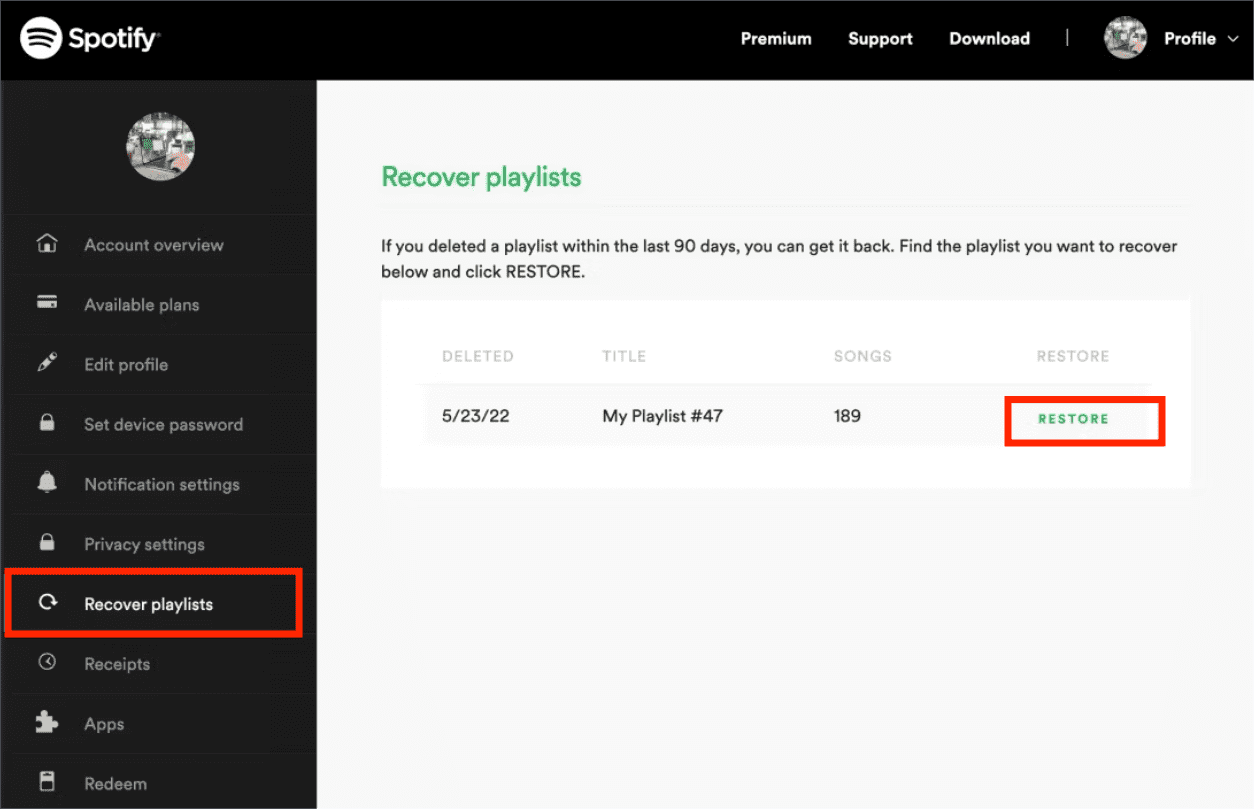
الخطوة 3. بعد ذلك، عليك أن تختار استرجاع قوائم التشغيل الخيار الذي ستراه في الجزء الأيسر من القائمة.
الخطوة 4. بعد ذلك، ستعرض لك المنصة جميع قوائم التشغيل التي قمت بحذفها خلال آخر 90 يومًا، وعليك اختيار استعادة الخيار.
الخطوة 5. بعد ذلك سترى زر الاستعادة يتغير إلى مرمم. هذا مؤشر على أنك قد استعادت قائمة التشغيل الخاصة بك بنجاح.
نصيحة:
يمكنك أيضًا استخدام اختصارات لوحة المفاتيح لاستعادة قائمة التشغيل المحذوفة فورًا بسبب خطأ: بالنسبة لمستخدمي Mac، اضغط على Cmd+Z، ولمستخدمي Windows، اضغط على Ctrl+Shift+Z.
استعادة المحذوفة Spotify قائمة التشغيل على الجوال
الخطوة 1. افتح صفحة ويب على هاتفك المحمول وانتقل إلى spotify. com.
الخطوة شنومكس. انقر على الضبط في الزاوية اليمنى العليا، ثم اختر عرض الحساب.
الخطوة 3. قم بالتمرير لأسفل وابحث عن استعادة قوائم التشغيل زر، اضغط عليه. ستظهر لك صفحة ويب جديدة سترى فيها جميع قوائم التشغيل المحذوفة.
الخطوة 4. ابحث عن قائمة التشغيل التي تريد استعادتها وانقر فوق استعادة زر بجانبه.
الخطوة 5. يمكنك لاحقًا العثور على قائمة التشغيل المحذوفة في مكتبتك ويمكنك الاستماع إليها مرة أخرى.
بعد الاسترداد، سترى قائمة التشغيل المستردة في الجزء السفلي من مجموعة قوائم التشغيل على جهازك Spotify لاعب على شبكة الإنترنت. وفي حالة عدم تمكنك من رؤيته، يمكنك فقط البحث عنه من خلال Spotify مكتبة. وإذا كنت لا تزال غير قادر على رؤية قائمة التشغيل المذكورة، فيمكنك أيضًا محاولة إغلاقها Spotify مشغل الويب أو التطبيق، ثم ابدأ في فتحه مرة أخرى.
من الجيد حقًا أن تتعلم معرفة هذه الأشياء، من يدري، ربما ستحتاج يومًا ما إلى تنفيذ كيفية استرداد قائمة التشغيل المحذوفة على Spotifyوربما في يوم من الأيام قد يكون من الجيد أيضًا التعافي Spotify قوائم التشغيل من خلال الخطوات التي تعلمناها أعلاه.
الجزء 3. كيفية عمل نسخة احتياطية Spotify الأغاني وقوائم التشغيل؟
لقد تعلمنا الكثير من الأشياء حول كيفية استعادة قائمة التشغيل المحذوفة Spotify أعلاه، ستكون الأمور أسهل الآن. ليست هناك حاجة للذعر أو الشعور بالضيق بمجرد قيامك بحذف قائمة التشغيل التي تريد الاستماع إليها عن طريق الخطأ.
بالرغم ان Spotify يوفر وظائف الاسترداد لمساعدتك في استعادة قوائم التشغيل المحذوفة من Spotify، يوصى بشدة بعمل نسخة احتياطية لملفك Spotify الموسيقى على جهاز الكمبيوتر الخاص بك لمنع الحذف غير المقصود Spotify الأغاني. النسخة الإحتياطية Spotify الموسيقى وقوائم التشغيل ليست معقدة على الإطلاق. ما تحتاجه هو TunesFun Spotify Music Converter.
حسنًا ، لدينا ملف TunesFun Spotify Music Converter، الأداة الاحترافية التي يمكن أن توفر الراحة التامة لإجراء النسخ الاحتياطي Spotify الأغاني. من أجل الحصول على معرفة أعمق لما TunesFun Spotify Music Converter يمكن أن تفعله لمستخدميها، لقد قمنا بإعداد قائمة يمكنك استخدامها كمرجع أدناه.
- قم بالتحويل بسرعة وكفاءة بمساعدة TunesFun Spotify Music Converter! سوف تحتاج فقط إلى بضع دقائق لتحويل جميع ملفات الموسيقى التي اخترتها! يمكنك أخيرًا توفير كل وقتك في القيام بأشياء أخرى عليك القيام بها!
- تحويل الخاص بك Spotify مقطوعات موسيقية إلى تنسيقات معروفة أكثر مثل MP3، WAV، FLAC، AC3، وغير ذلك الكثير!
- استمتع بالتحويل غير المفقود والمخرجات غير المفقودة أيضًا! يمكنك أخيرًا الاستمتاع بالاستماع إلى ملفات الموسيقى التي تحبها، والتي تتميز بجودة مماثلة للملفات الأصلية بنسبة مائة بالمائة!
- التعود على استخدام أفضل وأبسط واجهة لل TunesFun Spotify Music Converter! حتى لو كنت مجرد مبتدئ في استخدام الأداة، فستجد بالتأكيد طريقك لتحويل الملفات بسرعة وكفاءة!
اتبع الخطوات أدناه للتحميل Spotify قوائم التشغيل كنسخ احتياطية باستخدام TunesFun Spotify Music Converter سوف تساهم في التمتع بالاستماع الخاص بك.
الخطوة 1. ابدأ العملية التنزيل والتثبيت القادم TunesFun Spotify Music Converter على حاسوبك. افتح الأداة و إضافة كافة ملفات الموسيقى الذي أردت تحويله.

الخطوة 2. بمجرد الانتهاء من إضافة جميع الملفات Spotify المقطوعات الموسيقية التي تريد تحويلها، يمكنك الآن اختر تنسيقات الملفات التي تريدها! وبمجرد الانتهاء من تعيين كل شيء، يمكنك الآن إنشاء مجلد حيث ستقوم بحفظ الملفات بمجرد الانتهاء من عملية التحويل!

الخطوة 3. وبالنسبة لخطوتنا الثالثة، عليك أن تختار علامة التبويب تحويل، وانتظر حتى يتم الانتهاء من التحويل! إذا كنت تريد رؤية حالة عملية التحويل، يمكنك الانتقال إلى الصفحة الرئيسية لـ TunesFun Spotify Music Converter.

لمزيد من التفاصيل حول النسخ الاحتياطي Spotify قوائم التشغيل، يرجى الاطلاع على: كيفية النسخ الاحتياطي Spotify قوائم التشغيل: دليل لك
الجزء 4. الأسئلة الشائعة حول استرداد قائمة التشغيل المحذوفة Spotify
س1. كيف يمكنني التعافي Spotify قائمة التشغيل أكثر من 90 يوما؟
لسوء الحظ، مرة واحدة أ Spotify تم حذف قائمة التشغيل لأكثر من 90 يومًا، ولا يمكنك استعادتها. سيتم إزالته من Spotify تماما.
س2. هل لا يزال بإمكان الأشخاص رؤية قائمة التشغيل المحذوفة قيد التشغيل Spotify?
حتى لو قمت بحذف قائمة التشغيل على جهازك Spotify، سيظل بإمكان الأشخاص العثور عليه في Spotify بحث.
س3. ماذا يحدث إذا قمت بحذف أ Spotify قائمة التشغيل؟
إذا قمت بحذف قائمة التشغيل عن طريق الخطأ Spotify، ويمكنك استعادته خلال 90 يومًا. وبعد ذلك سيتم إزالته نهائيًا.
الجزء 5. لتلخيص كل شيء
نأمل أن نتمكن من مشاركة الإجراءات الخاصة بكيفية استعادة قائمة التشغيل المحذوفة معك Spotify. في حال كان لديك هذا القرار المفاجئ بحذف قائمة تشغيل معينة وندمت عليها، فلا داعي للشعور بالقلق، يمكنك أخيرًا استعادتها مرة أخرى! ينطبق هذا أيضًا على الحذف غير المقصود لأي قائمة تشغيل لديك، باستخدام الخطوات التي شاركناها أعلاه، يمكن إجراء الاسترداد في أسرع وقت ممكن.
أيضًا، في حال كنت لا ترغب في تجربة أي نوع من المعضلة أثناء استماعك للأغاني التي تحبها، قم بتنزيلها Spotify تعد قوائم التشغيل للنسخ الاحتياطي دائمًا قرارًا جيدًا و TunesFun Spotify Music Converter سوف يساعدك. يمكنك الاستمتاع بقوائم التشغيل التي تم تنزيلها دون الاتصال بالإنترنت على أي جهاز دون القلق بشأن فقدانها.
اترك تعليقا